Un autorespondedor (también conocido como respuesta automática) es una función de tu servicio de correo electrónico que envía un mensaje predefinido automáticamente a cualquiera que te escriba. Imagina que es tu asistente digital personal: acusa de recibo o avisa si estás ausente, como cuando necesitas un mensaje fuera de oficina durante tus vacaciones.
Es una función de tu servicio de correo electrónico que envía una respuesta automática a quien te escribe. Se le conoce también como “mensaje fuera de oficina”.
¿Para qué sirve?
- Proyectar profesionalismo. Tus contactos sabrán que su mensaje fue recibido.
- Establecer expectativas. Indica cuándo volverás o cuándo responderás personalmente.
- Ahorrar tiempo. Evita responder manualmente cada mensaje.
- Disfrutar tus vacaciones. O enfocarte en tareas importantes, con la tranquilidad de que tus contactos están informados.
Casos específicos
Autorespondedor en cPanel
- Entra a cPanel.
- En la sección Correo Electrónico, haz clic en Autoresponders.
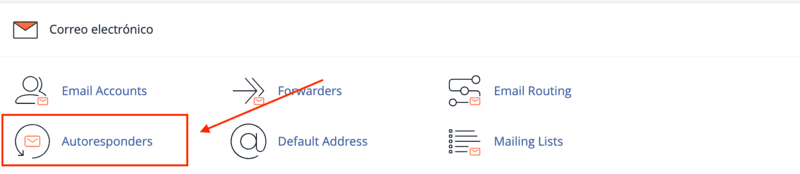
- Elige el dominio (si tienes varios) y selecciona Añadir contestador automático.
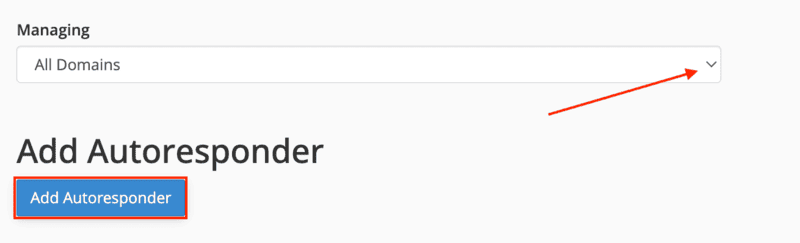
- Llena el formulario:
Campos clave:
- Juego de caracteres: Deja la opción predeterminada UTF-8.
Nota:
Es el estándar más seguro y compatible para correos en español. Asegura que se vean correctamente letras con tildes, la ñ, signos de apertura (¿ ¡) y símbolos comunes como €, $, %. Así evitas errores como símbolos extraños o caracteres mal interpretados.
- Intervalo: Define cada cuántas horas se puede volver a enviar la respuesta al mismo remitente. Se recomienda 24 horas para evitar saturaciones.
- Email: Es la parte local de tu correo. Por ejemplo: si tu correo es [email protected], aquí solo va “info”.
- De: Escribe el nombre que aparecerá como remitente (ej. “Atención a Clientes” o tu nombre completo).
- Asunto: Por ejemplo: “Recibimos tu mensaje – [Tu empresa]”.
Ejemplo de Mensaje:
Estimado/a,
¡Gracias por contactarnos! Hemos recibido tu correo y te responderemos a la brevedad.
Horario de atención: Lunes a Viernes de 9:00 a 18:00 hrs (hora CDMX).
Si es urgente, puedes llamarnos al [teléfono].
Saludos cordiales,
El equipo de [Tu empresa]
www.tudominio.com
- Inicio y fin: Programa fechas para activar y desactivar el mensaje automáticamente.
- Haz clic en Crear.
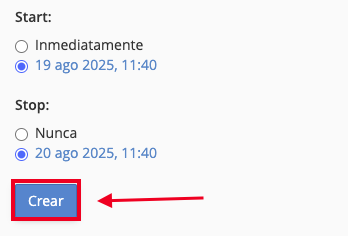
Si el mensaje contiene formato (negritas, enlaces, etc.), marca la opción “Este mensaje contiene HTML”.
Autorespondedor en WHM (para Resellers o Administradores)
WHM no configura respuestas automáticas directamente. Lo que debes hacer es ingresar al cPanel de cada cuenta desde WHM y seguir los pasos anteriores.
Autorespondedor en Outlook (Microsoft 365)
Desde Outlook Web:
- Ingresa a Outlook
- Haz clic en el engrane ⚙️ y selecciona Ver toda la configuración.
- Ve a Cuenta > Respuestas automáticas.
- Activa la opción y escribe tu mensaje.
- Programa fechas y ajusta otras opciones como rechazar reuniones o bloquear tu calendario.
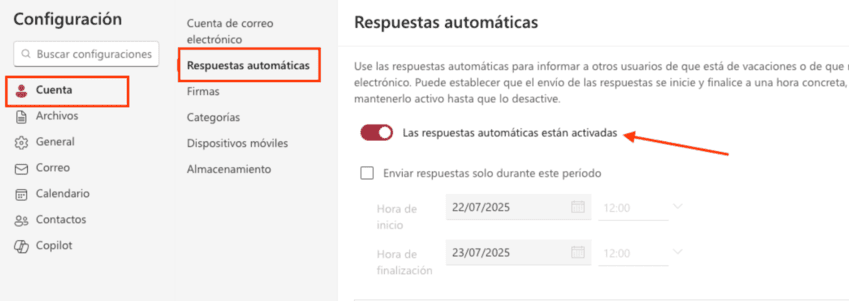
Desde la app:
- Haz clic en Archivo > Respuestas automáticas.
- Activa la función, escribe tu mensaje y define fechas.
Autorespondedor en Gmail (Google Workspace o cuentas personales)
- Entra a tu cuenta de Gmail.
- Ve a Configuración > Ver toda la configuración.
- En la pestaña General, baja hasta Respuesta automática.
- Actívala, configura fechas, asunto y mensaje.
- Guarda los cambios.
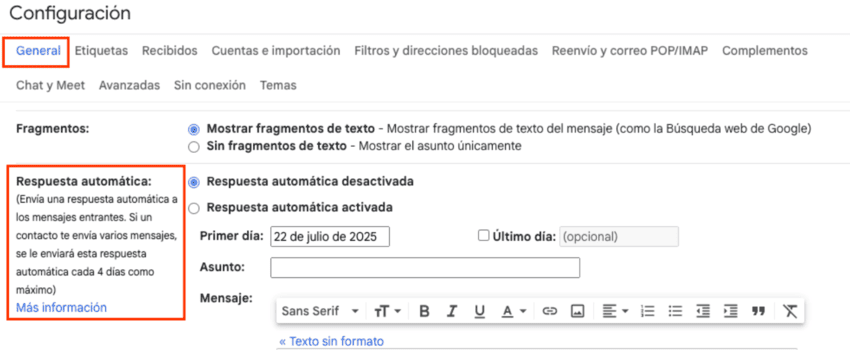
Puedes marcar la opción “Enviar respuesta solo a mis contactos” para evitar responder a spam o listas.
Preguntas frecuentes
¿Un autorespondedor responde a spam?
La mayoría de sistemas intenta evitarlo, pero no es infalible. Usa filtros o configura la opción “solo responder a contactos” cuando esté disponible.
¿Puedo usar HTML?
Sí. Puedes incluir firmas, logos o enlaces. Solo asegúrate de probar que se vea bien en distintos correos.
Lleva tu comunicación al siguiente nivel
Un autorespondedor bien configurado mejora tu imagen profesional y tu eficiencia. Si ya usas Hospedando puedes activarlo desde tu cPanel en minutos.

